Der PC will nicht starten? Oder es kommt nur ein schwarzes Hintergrundbild und der Mauszeiger?
Keine Panik, das lässt sich ändern.
Natürlich kann es auch vorkommen, dass geänderte Systemdateien wie die explorer.exe, imageres.dll, system32.dll oder (wie in unserem Beispiel) die explorerframe.dll geändert wurde, aber beim reboot kommt nichts.
Das hat wohl jeder schon einmal durch der Systemdaten geändert hat.
Es gibt mehrere Wege diese Dateien wiederherzustellen und Windows wieder starten zu lassen. Nicht immer muss man unbedingt neu installieren.
Voraussetzung bevor man mit dem ändern von dlls oder exe anfängt, ist ein Backup. Egal ob mit Acronis oder eine Systemwiederherstellung bzw. Systemabbild von Windows.
Weiterhin ist es unbedingt notwendig das die Datei die ersetzt werden soll niemals überschrieben wird.
Deshalb ist es wirklich vorteilhaft wenn man dlls oder andere Dateien manuell ersetzt und kein Installer oder Komplettpakete benutzt. Man hat keine Kontrolle was diese im System machen bzw ob sie auch immer wie angekündigt Backupdateien erstellen.
Grundsätzlich muss man die originale Datei (In unserem Beispiel die explorerframe.dll) in Besitz nehmen.
Danach umbenennt in explorerframe.dll.alt und danach erst die geänderte Datei hinein kopiert.
Welche Möglichkeiten zur Wiederherstellung gibt es
- Mit der Windows DVD per automatischer Reparatur
- Mit der Windows DVD per Systemwiederherstellung
- Mit der Windows DVD per cmd-Eingabe
- Oder mit einem Linux Live-System In unserem Beispiel mit Slax
Die einzelnen Varianten:
Windows DVD
Die Bootreihenfolge muss höchstwahrscheinlich erst noch umgestellt werden. Mit F2 oder Entf kommt ihr in euer Bootmenü. Dort muss in der Bootreihenfolge CD/DVD an 1. Stelle stehen.
Nun startet ihr von der Windows DVD und wählt hier die Computerreparaturoption aus.
Der Vorteil der automatischen Reparatur und der Systemwiederherstellung ist, dass Windows automatisch fehlerhafte dlls oder exe wiederherstellt.
Der Nachteil sämtliche Änderungen die ihr auch in anderen Dateien vorgenommen habt gehen auch verloren.
 Bei der Wiederherstellung per cmd könnt ihr gezielt eine Datei ersetzen. Andere Dateien bleiben davon unberührt.
Bei der Wiederherstellung per cmd könnt ihr gezielt eine Datei ersetzen. Andere Dateien bleiben davon unberührt.
Bei dieser Variante muss das richtige Laufwerk ausgewählt werden.
C:\ kann hier durchaus einen anderen Inhalt haben wie C:\ unter Windows.
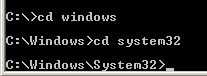 Über die Eingabe von:
Über die Eingabe von:
del explorerframe.dll (del löscht die geänderte dll)
und
ren explorerframe.dll.alt explorerframe.dll (ren benennt die originale dll wieder um)
könnt ihr eure Backupdatei wieder ersetzen.
Neustart und der Rechner sollte wieder starten.
Habt ihr keine ist die Linux-Live-CD von Vorteil.
Linux
Ihr bootet von der Linux-CD und startet dort den Linux-Explorer.
Nun wählt ihr Storage Media aus und wechselt zu Ordner Windows/System32 und dort zur explorerframe.dll
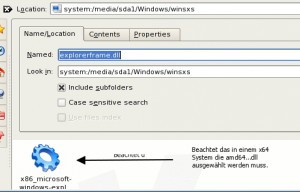
Öffnet einen 2. Linux Explorer und wechselt dort zu Windows/winsxs.
Über das Menü startet ihr sie Suche und gebt dort explorerframe.dll ein.
Dort erscheint eine amd64_microsoft….dllx86_microsoft…..dll (Die ist für Windows x32 und den SysWoW-Ordner in Windows x64)
und in x64 Systemen auch noch eine
amd64_microsoft….dll
Je nachdem welches Windows ihr habt, löscht ihr die defekte dll im Ordner Windows/System32 und kopiert die dll aus dem winsxs-Ordner nach Windows/System32.
Das wars. Nun sollte der Rechner wieder ganz normal starten.
Die Startreihenfolge im Bios könnt ihr nun wieder zurücksetzen.
Eine Ausführliche Beschreibung mit noch mehr Bildern findet ihr im Wiki Achtung: Systemdateien geändert – PC startet nicht.

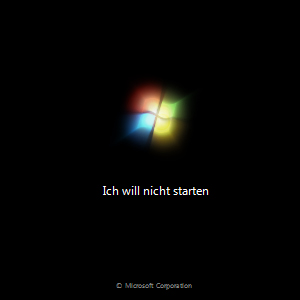
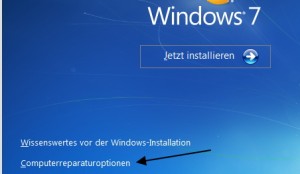

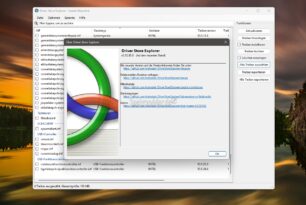





Man braucht nicht mal unbedingt ein Backup der Datei. Man kann auch einfach sfc /scanfile=C:\Windows\System32\ExplorerFrame.dll eingeben und Windows stellt automatisch die ExplorerFrame.dll auf den Originalzustand zurück.
Danke für den Tipp.
(Hab es gleich mit ins Wiki eingetragen.)
Bei originalen Dateien durchaus machbar. Wer aber vorher schon an der Datei etwas ausgetauscht hat, muss aber den Weg über die Backup-Datei nehmen.
wie denn der cmd befehl wenn man die shell32.dll vom usb-stick einfach kopieren will geht das auch ?
Ja das geht auch.
Erst die kaputte explorerframe.dll löschen per del (wie im Beitrag)
dann in der cmd zum USB-Stick wechseln.
Dann copy explorerframe.dll c:\windows\system32 (um mal bei der explorerframe.dll zu bleiben.)
Hallo! Hab das Problem auch öfters. aber iwie kann es doch net sein das jedes theme kaputte .dlls liefert?? immer wenn ich eins installieren will und die system dateien ersetze dann passiert es.. explorer.exe defekt oder taskmgr.exe defekt.. woran liegtn das?
Achtest du auch darauf das die dlls für dein System geeignet sind (x32 oder x64)?
Du kannst dein Problem (als Gast) auch gerne im Forum stellen. http://www.deskmodder.de/phpBB3/viewforum.php?f=218
Dann mit allen Angaben Welches Win 7, welches Theme spielt verrückt etc.
Hallo, mir ist es nicht möglich den den Pfand C:\> cd Windows zu öffnen oder zu finden es wir immer davon geredet, dass das system den angegebenen Pfad nicht finden kann.
Hallo Peter,
bist du denn vorher zum Pfad cd c: gewechselt, so dass dir (wie im Bild) C: als Ausgangsort angezeigt wird?
Danach dann cd Windows eingeben und Enter drücken.
Jap bin ich… ich habe jetzt die angegebenen schritt gemacht nur ist bei mir C: nun D:…hier bei komme ich aber auch nur bis zum schritt del explorerframe.dll
Ich habe nun einen wiederherstellungspunkt gewählt und ich hoffe das es weiter klappt wie zuvor, dennoch danke für die ersten Ansätze
Frage: Hast du denn eine umbenannte explorerframe.dll im Ordner System32?
Wenn nein, dann repariere jetzt einfach dein Windows 8.x mit dem dritten DISM-Befehl aus dem Tutorial. Die stellt dann die explorerframe.dll wieder aus dem SysWoW Ordner wieder her. Siehe: http://www.deskmodder.de/wiki/index.php?title=Reparatur_Wiederherstellung_Windows_8.1 Abschnitt 3.3
Oder sfc /scanfile=C:WindowsSystem32ExplorerFrame.dll